Comment vérifier les spécifications du PC sous Windows 11 [5 méthodes]
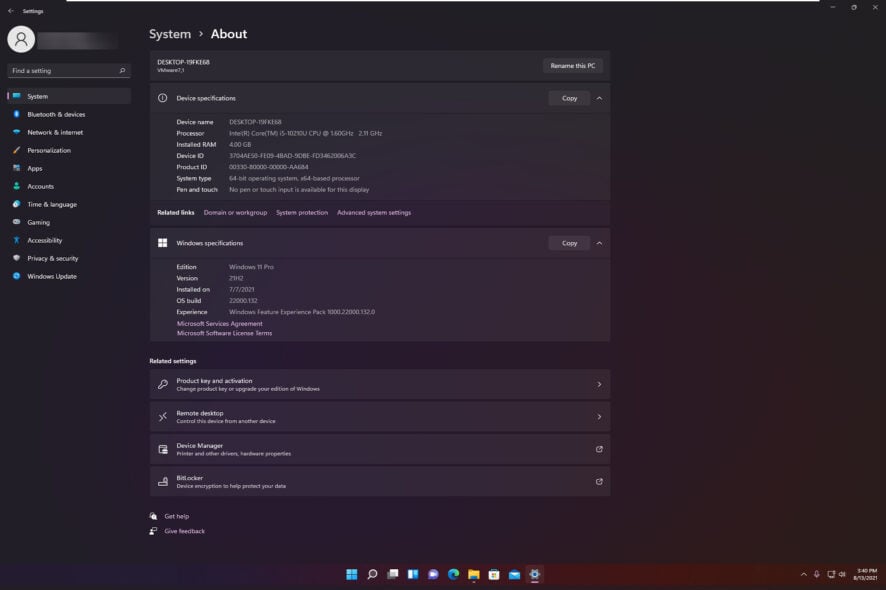 Lorsque vous avez besoin de savoir si votre PC peut exécuter un certain logiciel ou si un nouveau composant sera compatible avec votre système, vérifiez les spécifications de votre ordinateur.
Lorsque vous avez besoin de savoir si votre PC peut exécuter un certain logiciel ou si un nouveau composant sera compatible avec votre système, vérifiez les spécifications de votre ordinateur.
Vous pouvez trouver des données sur votre CPU, votre RAM, la version ou le type de votre système d’exploitation, ou même les ID de système ou de périphérique.
Par exemple, pour savoir si votre PC peut exécuter une solution logicielle, vérifiez ses exigences système et comparez-les à votre configuration.
Quelles sont les principales spécifications de l’ordinateur que je peux trouver ?
Que vous souhaitiez connaître les spécifications techniques du système pour vérifier la compatibilité des logiciels ou du matériel, ou que vous soyez simplement curieux, nous avons listé quelques critères concernant les composants du système par ordre d’importance.
➡ CPU – En ce qui concerne le processeur, vous avez besoin de données comme le fabricant et le modèle, la fréquence de fonctionnement, le nombre de cœurs et les processeurs logiques.
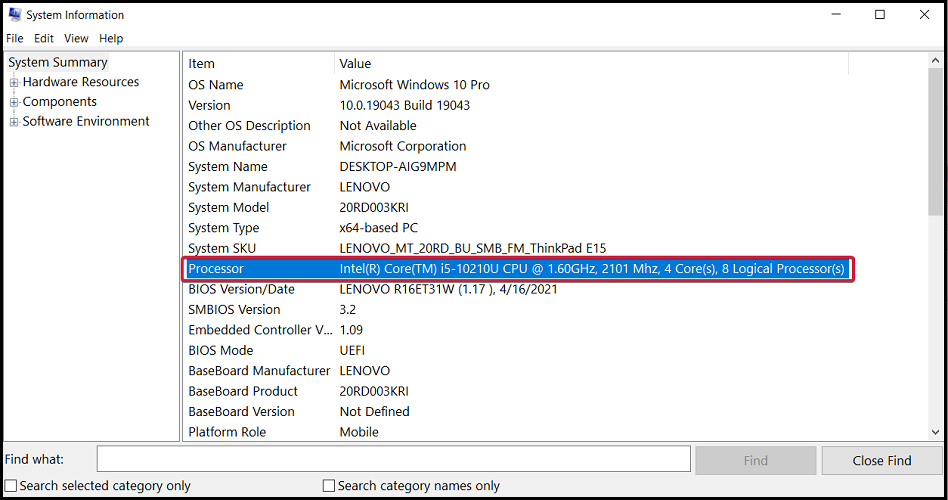 ➡ RAM – Vous pouvez trouver la quantité réelle, mais dans l’application Informations système, vous verrez également des données sur la mémoire disponible et la mémoire virtuelle.
➡ RAM – Vous pouvez trouver la quantité réelle, mais dans l’application Informations système, vous verrez également des données sur la mémoire disponible et la mémoire virtuelle.
➡ Disques – La taille du disque peut être facile à trouver même dans les propriétés du lecteur, mais en ce qui concerne le nombre, le type des partitions et l’espace qui leur est attribué, vous devrez consulter un outil d’information système.
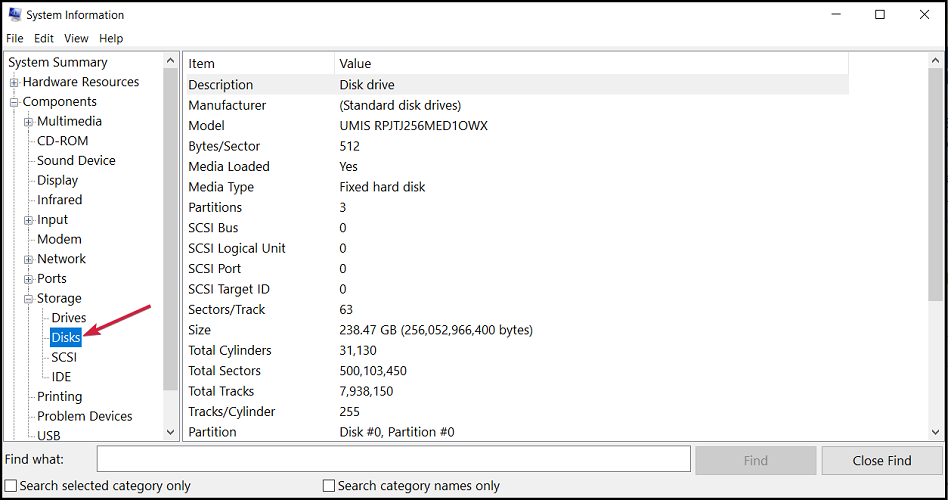 ➡ Affichage – Vous pouvez toujours vérifier les détails du moniteur, la résolution et la fréquence de l’affichage via les paramètres d’affichage, mais vous voudrez peut-être également obtenir des informations sur l’adaptateur et sa mémoire, ou même le pilote et sa version, l’adresse du port d’E/S ou son canal IRQ.
➡ Affichage – Vous pouvez toujours vérifier les détails du moniteur, la résolution et la fréquence de l’affichage via les paramètres d’affichage, mais vous voudrez peut-être également obtenir des informations sur l’adaptateur et sa mémoire, ou même le pilote et sa version, l’adresse du port d’E/S ou son canal IRQ.
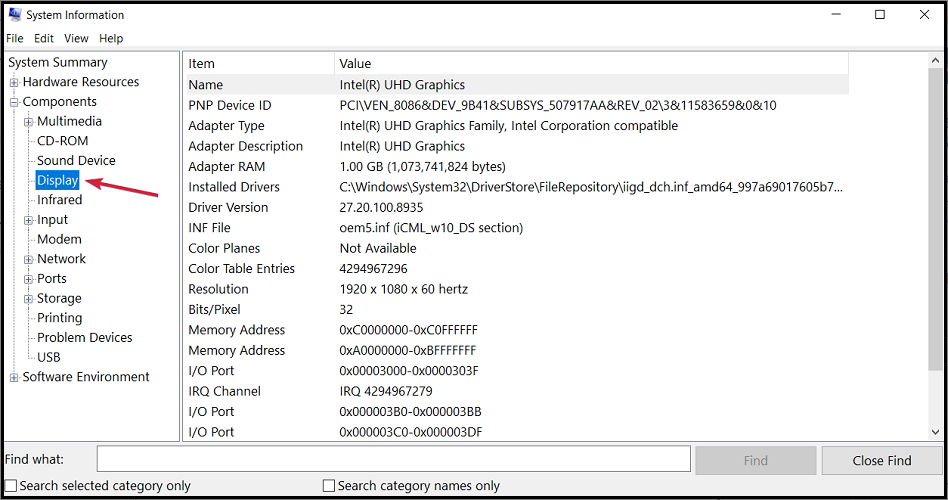 Ce ne sont là qu’une fraction des informations dont vous pourriez avoir besoin pour vérifier la compatibilité ou obtenir des données pour vous aider à dépanner un composant. Voici comment vous pouvez obtenir les données pertinentes sur toutes les spécifications immédiatement :
Ce ne sont là qu’une fraction des informations dont vous pourriez avoir besoin pour vérifier la compatibilité ou obtenir des données pour vous aider à dépanner un composant. Voici comment vous pouvez obtenir les données pertinentes sur toutes les spécifications immédiatement :
Comment puis-je trouver les spécifications de mon ordinateur sur Windows 11 ?
1. Via les Propriétés du Système
-
Appuyez sur la touche Windows + E pour lancer Explorateur de fichiers .
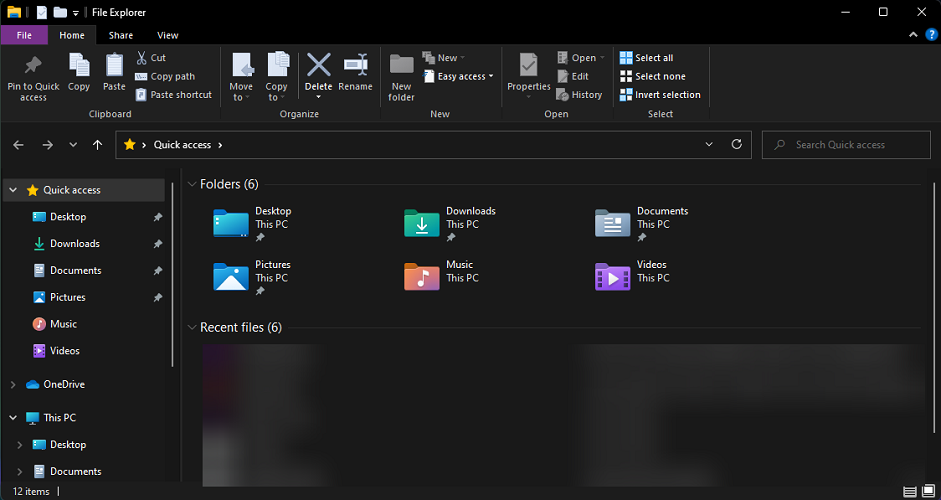
-
Appuyez sur la touche Windows + E pour lancer Explorateur de fichiers .
-
Cliquez avec le bouton droit sur Ce PC dans le volet gauche et sélectionnez Propriétés dans le menu.
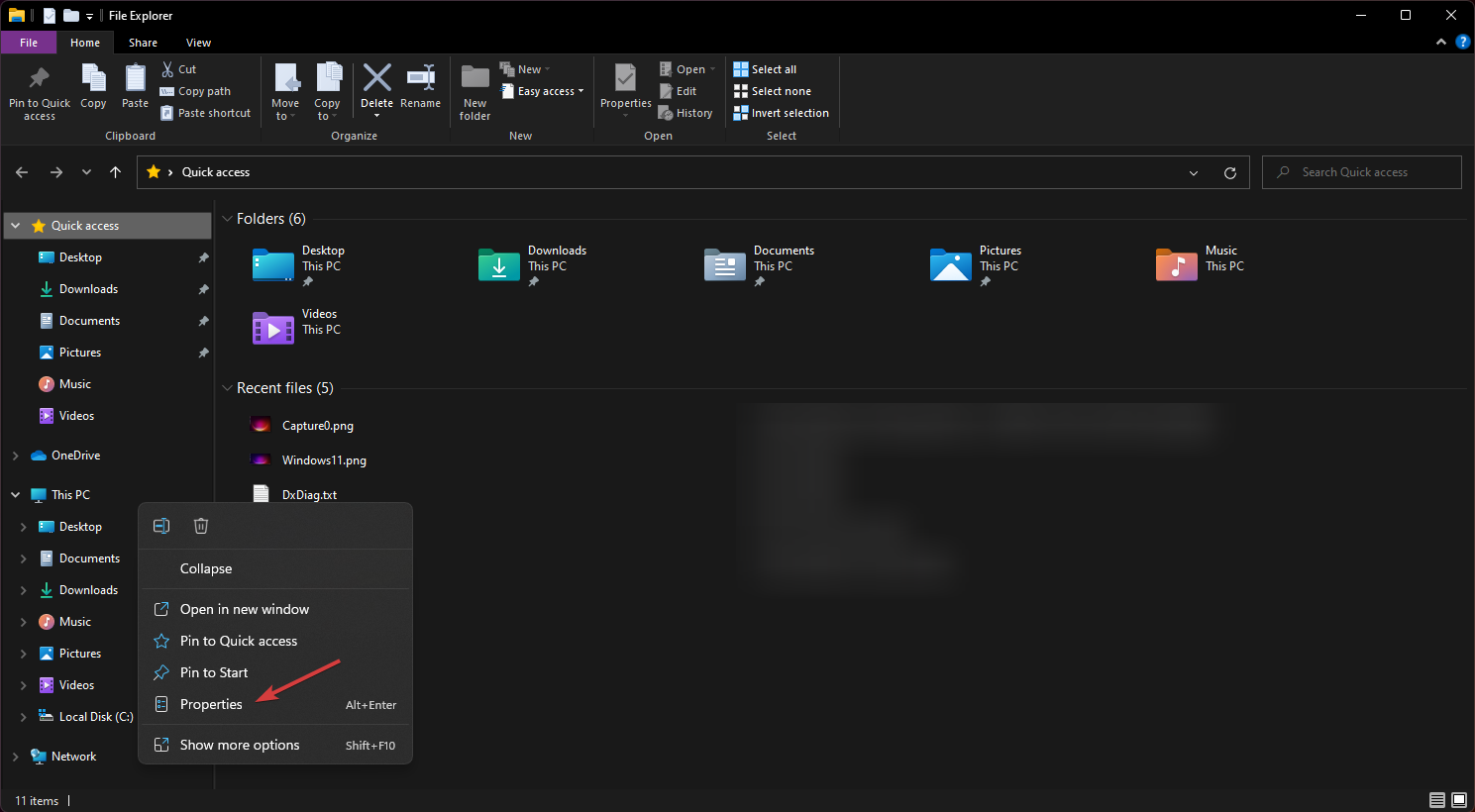
-
Cliquez avec le bouton droit sur Ce PC dans le volet gauche et sélectionnez Propriétés dans le menu.
-
Dans le menu qui s’est ouvert, vous pouvez trouver deux sections : Spécifications de l’appareil et Spécifications de Windows .
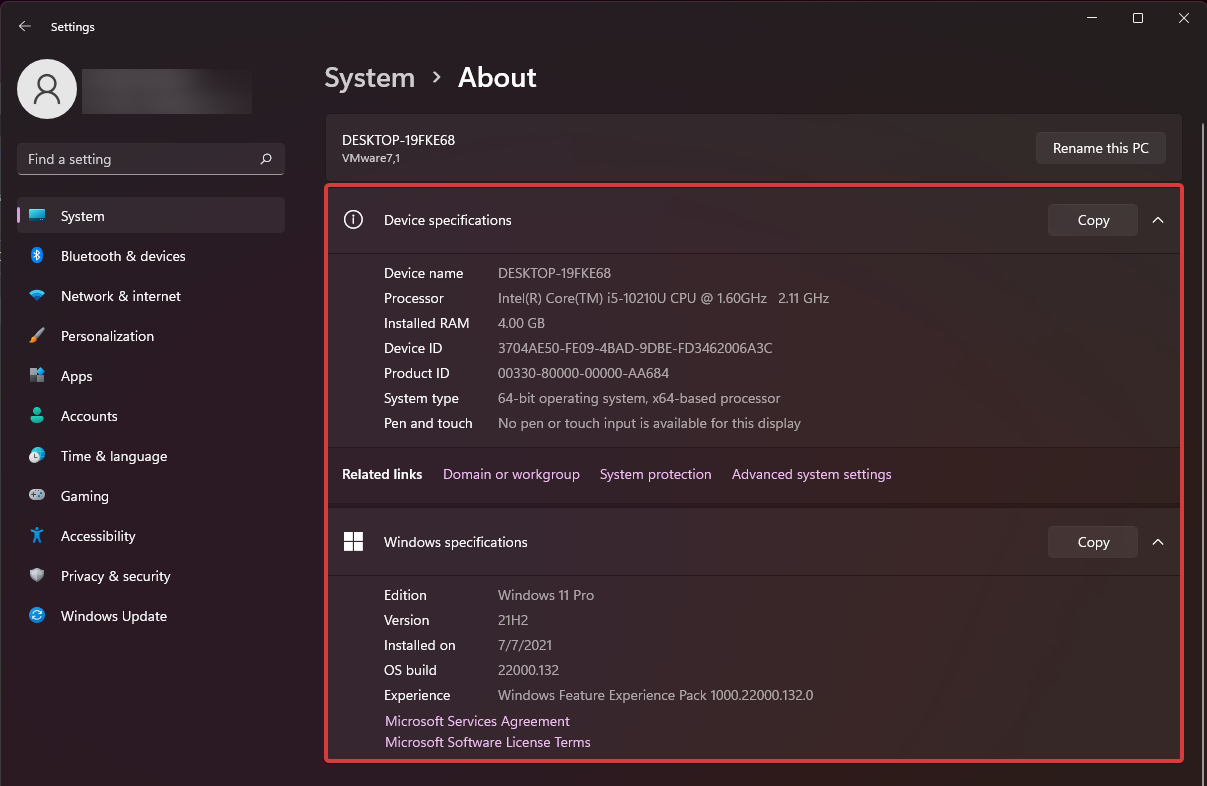
-
Dans le menu qui s’est ouvert, vous pouvez trouver deux sections : Spécifications de l’appareil et Spécifications de Windows .
- Vous pouvez voir toutes les spécifications du PC ici. Les spécifications techniques incluent les données du CPU, la quantité de RAM, l’ID de l’appareil et du produit, le type de système et des informations sur la version et la build de votre système d’exploitation.
-
Vous pouvez copier les données dans votre presse-papiers en cliquant sur le bouton Copier correspondant dans la fenêtre, puis en les collant dans un fichier document ou sur une page de dépannage.
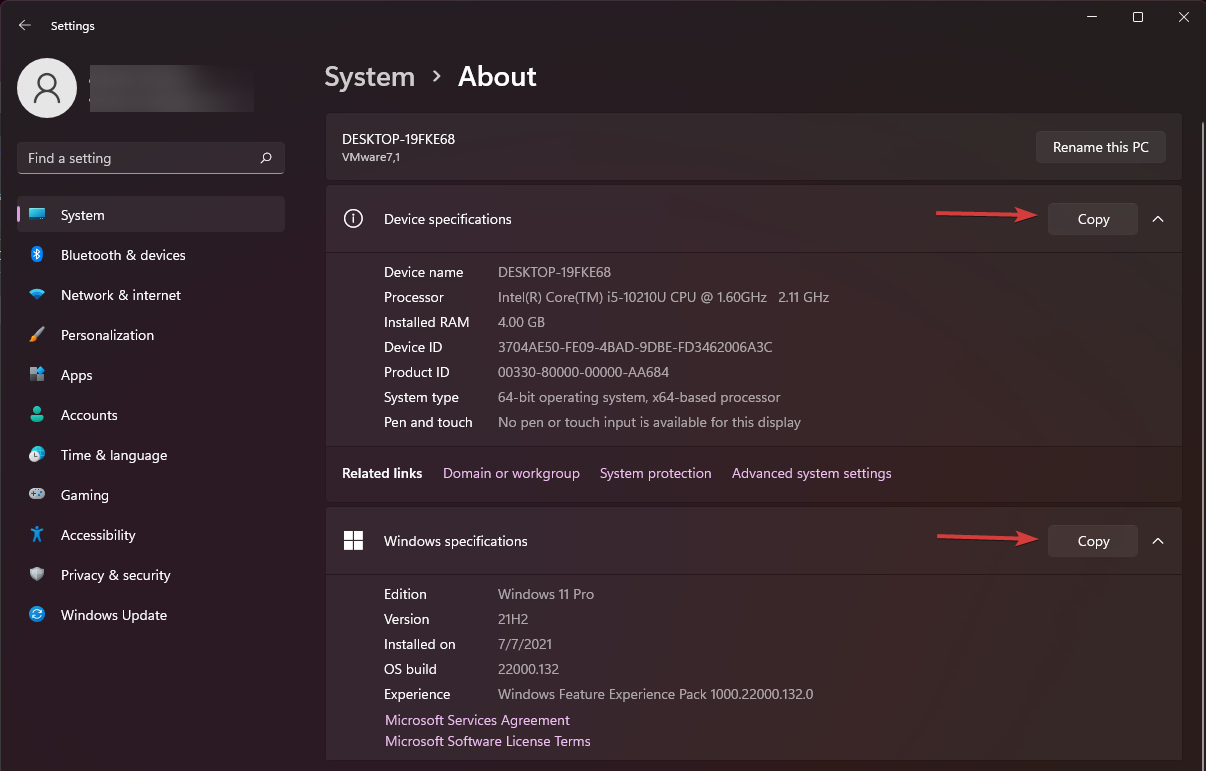
-
Vous pouvez copier les données dans votre presse-papiers en cliquant sur le bouton Copier correspondant dans la fenêtre, puis en les collant dans un fichier document ou sur une page de dépannage.
- Après avoir terminé, fermez la fenêtre.
Une excellente méthode pour vérifier les spécifications de votre PC est de naviguer vers le menu À propos via les Paramètres. Dans ce menu, vous pourrez trouver les spécifications de l’appareil, ainsi que les spécifications de Windows.
2. Utilisez l’application Paramètres
-
Cliquez sur le bouton Windows et sélectionnez l’application Paramètres.
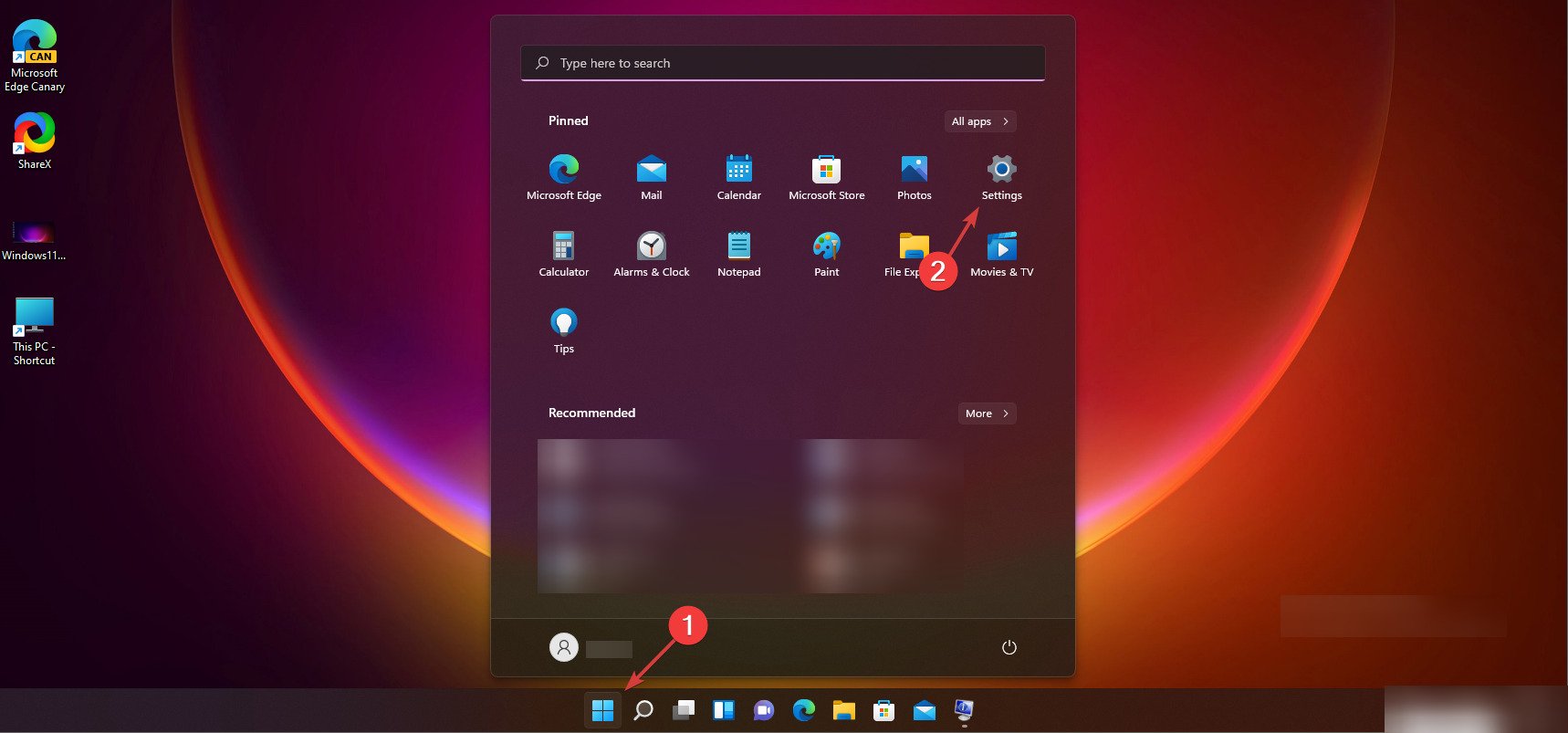
-
Sélectionnez la section Système dans le volet gauche puis choisissez l’option À propos en bas à droite.

-
Dans la fenêtre suivante, vous trouverez exactement les mêmes données que celles de notre solution précédente.
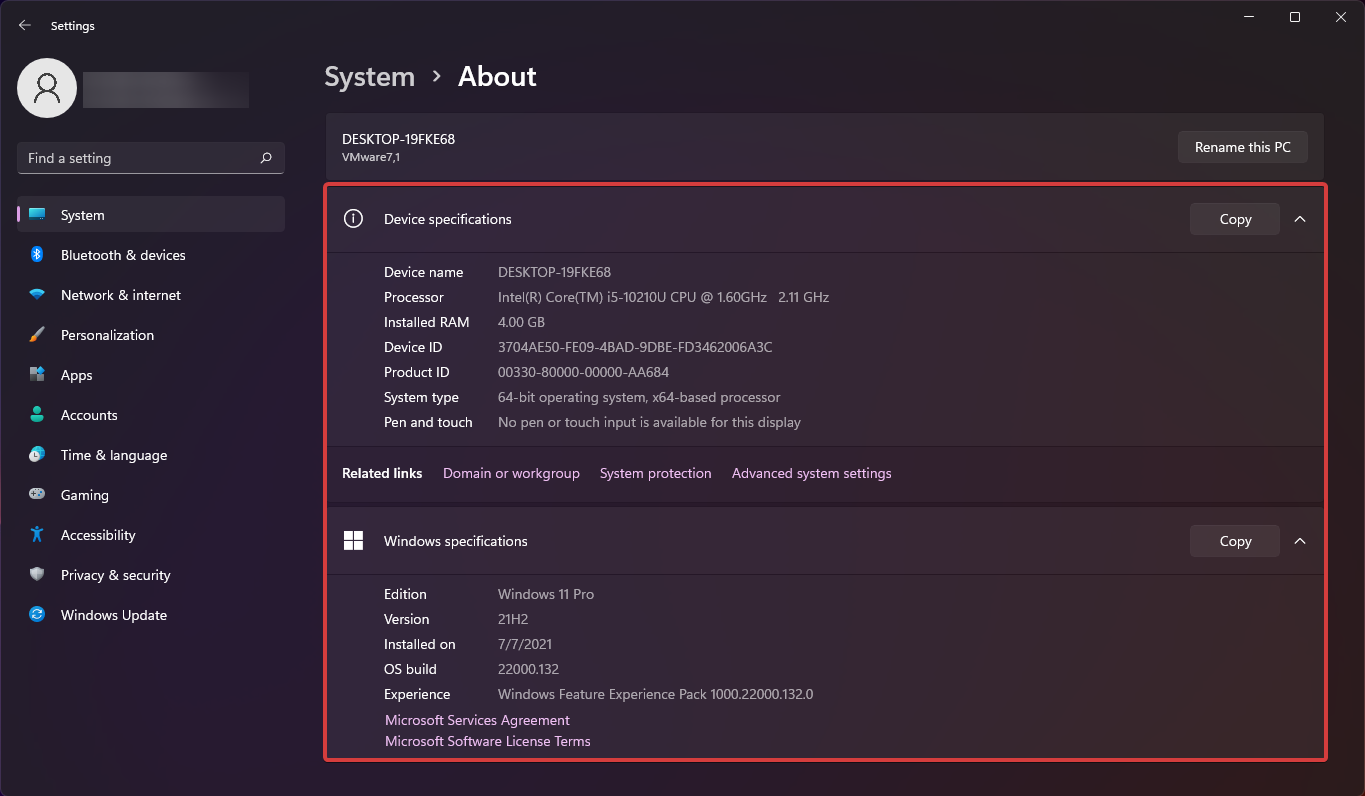
3. Utilisez l’invite de commandes
- Appuyez sur la touche Windows + R pour démarrer Exécuter .
-
Tapez cmd et appuyez sur Entrée ou cliquez sur OK .
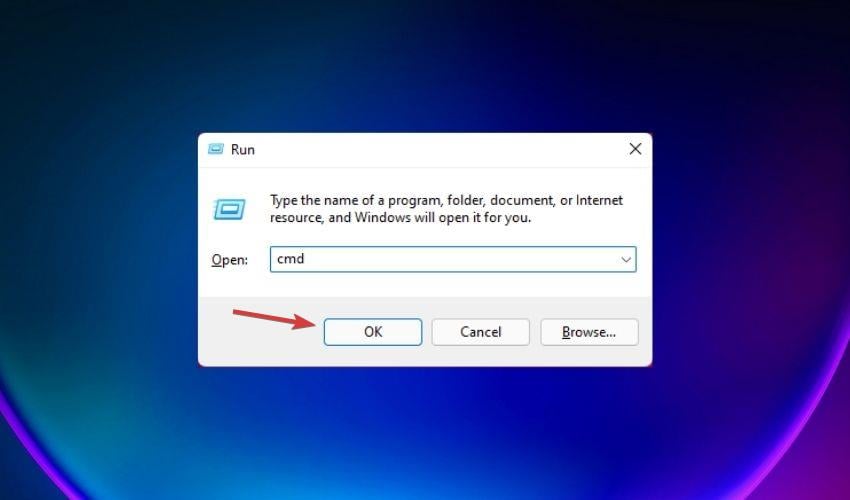
-
Maintenant, tapez la commande suivante et appuyez sur Entrée pour l’exécuter :
systeminfo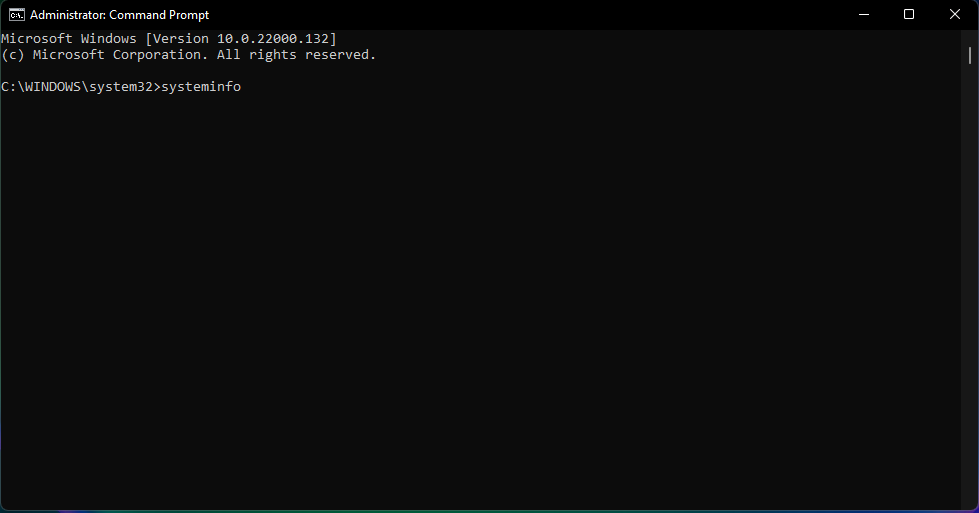
-
Vous verrez une liste avec toutes les spécifications de votre système. Faites défiler vers le haut pour voir toutes les données nécessaires.
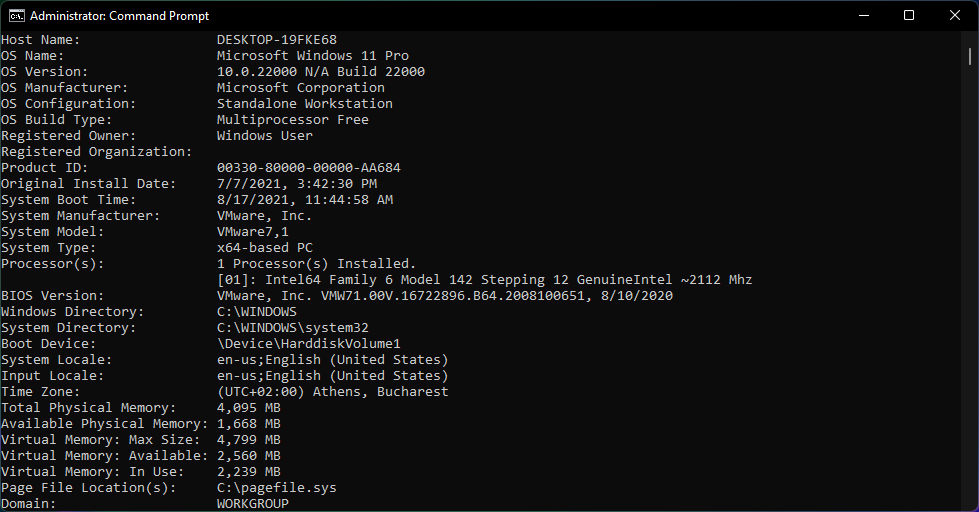
Lister les spécifications techniques avec l’invite de commandes offre beaucoup plus de données sur votre système que les méthodes précédentes.
Par exemple, vous pourrez apprendre quels sont les derniers correctifs KB installés récemment et les modules Wi-Fi et Bluetooth de votre PC.
4. Utilisez l’application Informations système
- Appuyez sur la touche Windows + R pour démarrer Exécuter .
-
Tapez msinfo32 et appuyez sur Entrée ou cliquez sur OK .
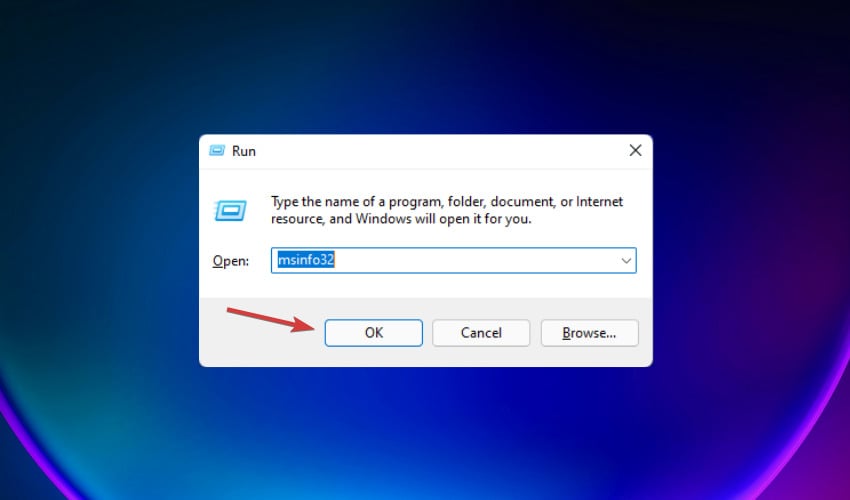
-
Cela ouvrira l’application Informations système avec une pléthore de données sur votre système.
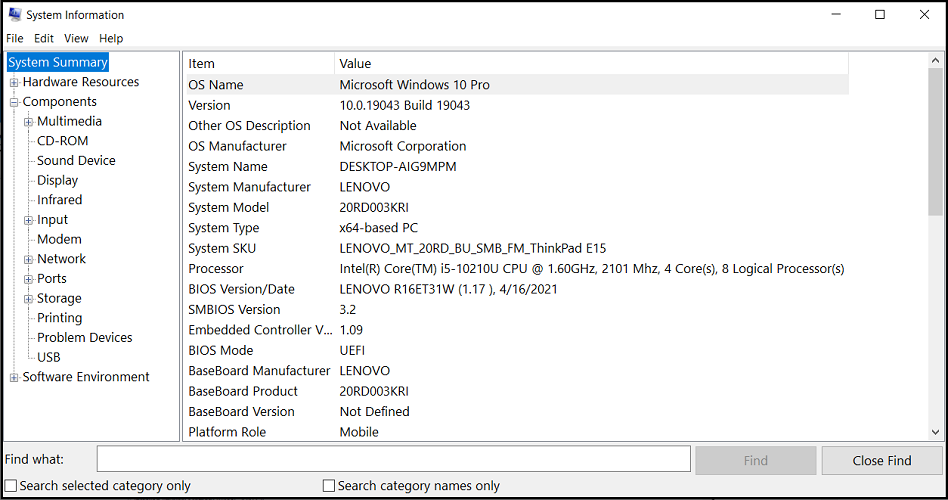
Le Résumé du système n’est qu’une partie des informations disponibles ici, vous pouvez choisir n’importe quelle catégorie dans la liste, à partir du volet gauche, pour voir plus de données dans le volet droit.
5. Utilisez Windows PowerShell
-
Cliquez avec le bouton droit sur le bouton Windows et sélectionnez Windows Terminal (Admin) dans la liste des options.
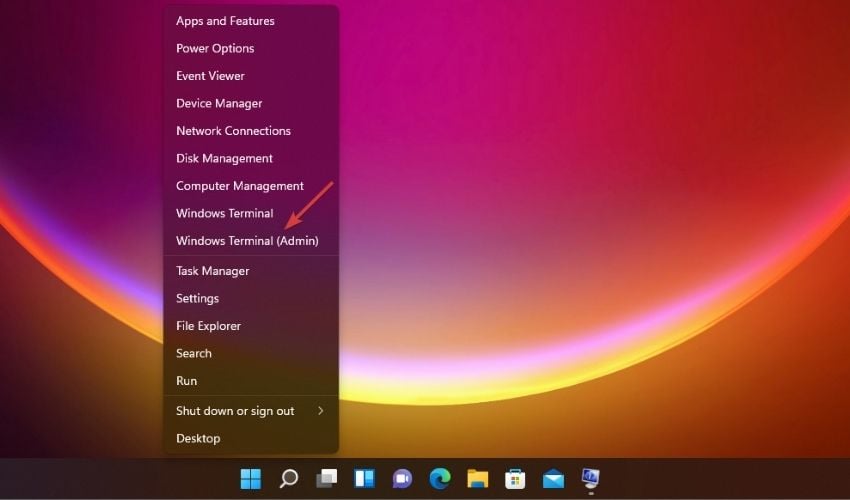
-
Tapez la commande suivante et appuyez sur Entrée pour l’exécuter :
Get-ComputerInfo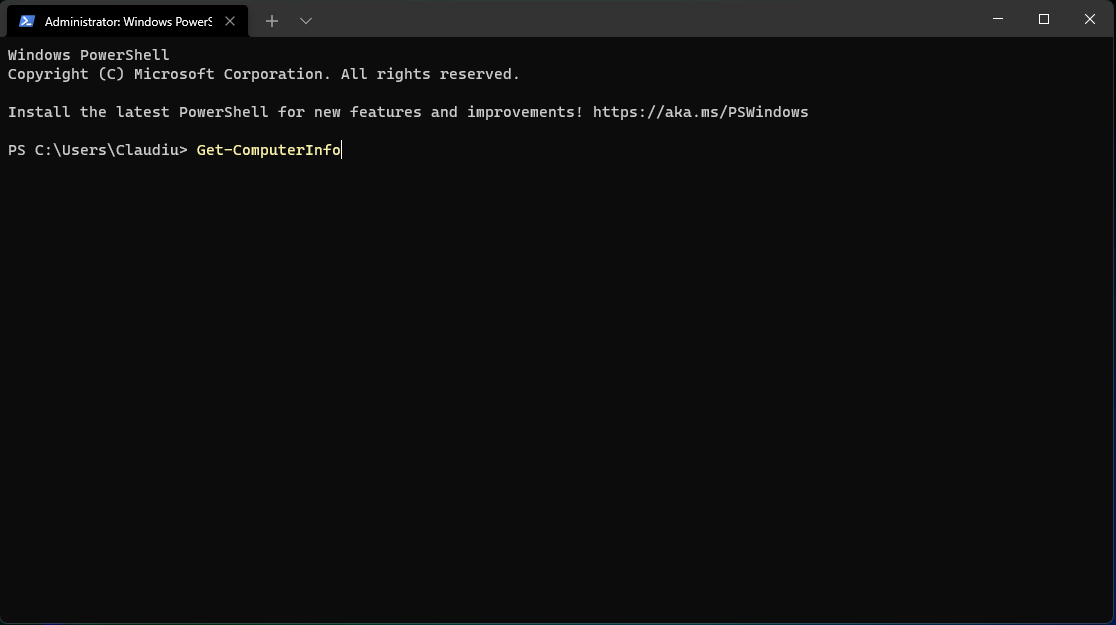
-
Le système analysera les informations et vous recevrez de nombreuses informations sur votre PC, y compris la version du BIOS.
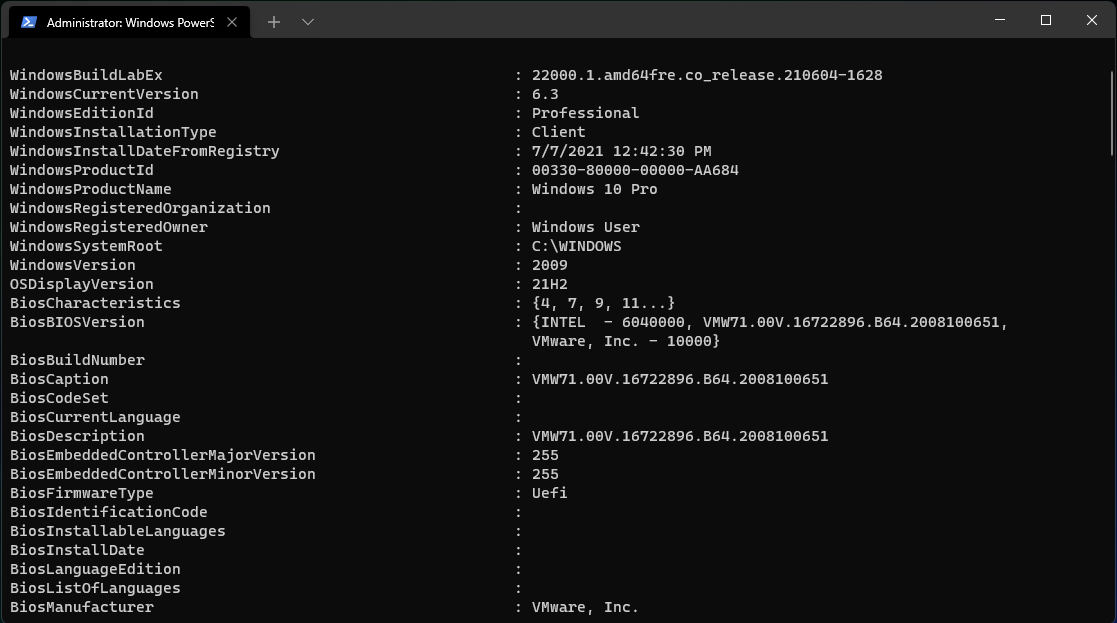
La commande Get-ComputerInfo de PowerShell vous donnera beaucoup plus d’informations que celles que vous obtenez avec l’invite de commandes, y compris des détails sur le système d’exploitation et votre réseau.
Comment vérifier ma RAM sous Windows 11 ?
- Appuyez sur le raccourci Windows + R pour démarrer Exécuter .
-
Tapez msinfo32 et appuyez sur Entrée ou cliquez sur le bouton OK.
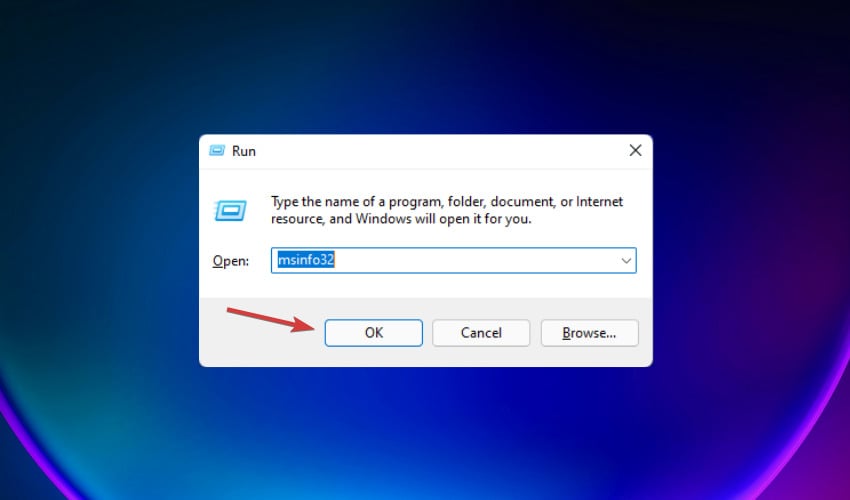
-
Dans la fenêtre suivante, vous pouvez vérifier la mémoire physique et la mémoire disponible dans le volet droit.
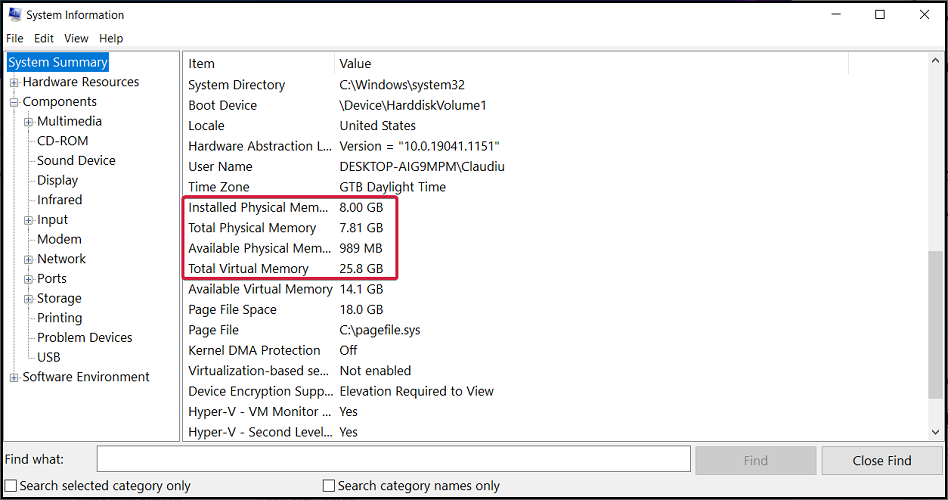
Après avoir vérifié la quantité de RAM disponible sur votre système, nous essaierons de répondre à quelques questions courantes que vous pourriez avoir à ce sujet.
➡ De combien de RAM avez-vous réellement besoin ? – Cela dépend des applications que vous devez exécuter sur votre PC Windows 11. Si vous voulez jouer à l’un des derniers jeux d’action sans aucun problème, vous aurez besoin d’au moins 16 Go. D’un autre côté, pour des tâches bureautiques régulières, 8 Go suffiront.
➡ Plus de RAM fera-t-elle accélérer mon ordinateur ? – Certainement, oui ! Si vous avez l’habitude de multitâcher ou même si vous ouvrez plus d’onglets dans un navigateur, vous verrez certainement une amélioration avec une augmentation de 2 Go ou 4 Go.
➡ Est-il préférable d’avoir plus de RAM ou de stockage ? – En ce qui concerne les ressources PC, plus est mieux. Cependant, si vous ne ressentez pas que le système est lent ou que vous n’exécutez pas d’applications exigeantes, vous n’avez pas besoin d’investir dans plus de RAM. Vous pourriez consulter notre article sur comment accélérer votre PC à la place.
Microsoft va-t-il changer les exigences de Windows 11 ?
Au cours du premier mois suivant la publication de la première version de Windows 11 dans le cadre du Programme Insider de Windows, Microsoft a changé les exigences minimales du système.
Ainsi, il est possible de voir cela à nouveau jusqu’à la sortie finale pour le public, bien que nous ne prévoyions pas que ces changements soient drastiques.
Récapitulons les principales spécifications techniques dont vous aurez besoin si vous voulez exécuter Windows 11 :
- CPU : Au moins un processeur à 2 cœurs avec une fréquence minimale de 1 GHz
- RAM : Minimum 4 Go
- Espace de stockage : Au moins 64 Go
- Firmware : UEFI
- Sécurité : TPM 2.0 requis et démarrage sécurisé UEFI
- Affichage : Résolution HD (720p), minimum 9 pouces, 8 bits par canal de couleur
- Graphiques : API DirectX 12, WDDM 2.0
- Connectivité : Bluetooth (à l’exception des PC de bureau), connexion Wi-Fi ou Ethernet
- Numériseur : Pavé tactile de précision (si le pavé tactile est présent)
- Boutons : Les boutons de volume et le bouton d’alimentation doivent être présents
- Ports : Ports USB (au moins un), sortie vidéo nécessaire
En utilisant les méthodes fournies dans notre guide, vous découvrirez tout cela et bien plus encore. Ou vous pourriez utiliser une application dédiée appelée WhyNotWindows11 qui vous indiquera exactement si vous pouvez exécuter Windows 11.
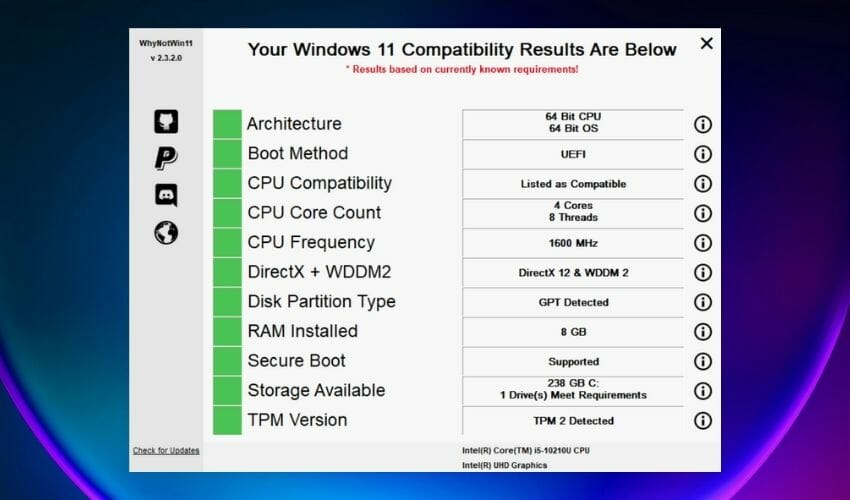 Après l’avoir téléchargée et exécutée, votre système sera analysé et vous recevrez un tableau comme celui ci-dessus. Si tous les carrés sont verts, vous êtes prêt à partir.
Après l’avoir téléchargée et exécutée, votre système sera analysé et vous recevrez un tableau comme celui ci-dessus. Si tous les carrés sont verts, vous êtes prêt à partir.
Quoi qu’il en soit, maintenant que vous savez comment évaluer votre système avec les outils fournis par le système Windows, vous serez prêt.
La quatrième méthode offre beaucoup plus d’informations sur votre système que toutes les autres, et les données sont très bien structurées, vous pouvez donc toujours trouver les données que vous recherchez.
Cependant, si vous recherchez des informations basiques, n’importe laquelle des autres solutions fournira suffisamment à utiliser.
D’un autre côté, si vous n’êtes toujours pas satisfait des résultats, vous pouvez utiliser les meilleures solutions dédiées pour trouver les spécifications du système .
Pour toute question ou suggestion, n’hésitez pas à utiliser la section des commentaires ci-dessous et à nous laisser un message.













